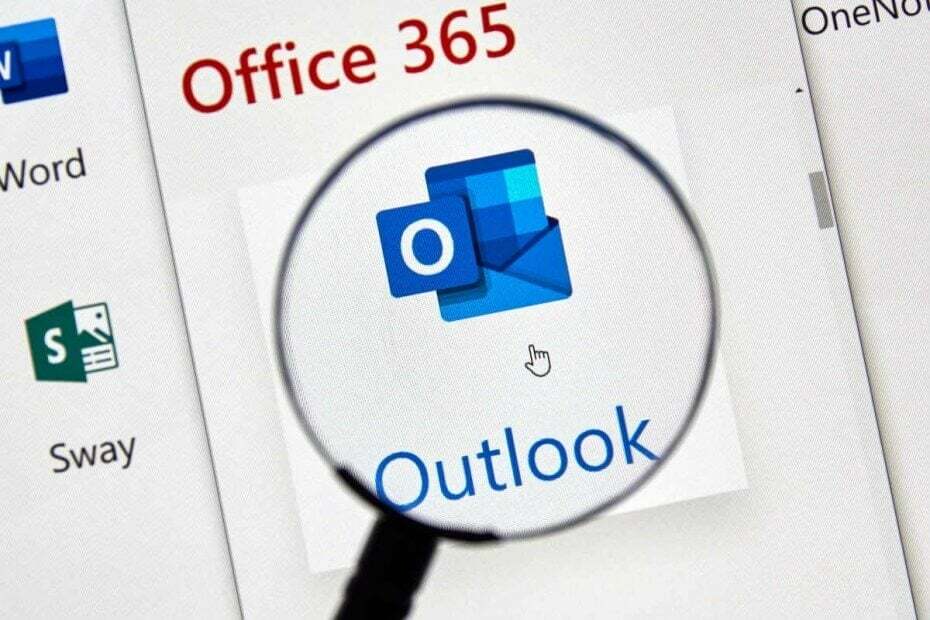
バツダウンロードファイルをクリックしてインストールします
このソフトウェアは、ドライバーの稼働を維持し、一般的なコンピューターエラーやハードウェア障害からユーザーを保護します。 3つの簡単なステップで今すぐすべてのドライバーをチェックしてください:
- DriverFixをダウンロード (確認済みのダウンロードファイル)。
- クリック スキャン開始 問題のあるすべてのドライバーを見つけます。
- クリック ドライバーの更新 新しいバージョンを入手し、システムの誤動作を回避します。
- DriverFixはによってダウンロードされました 0 今月の読者。
見通し ユーザーはしばしばエラーYを受け取ったと説明しますアカウントが一時的に停止されました. これは、電話番号なしで新しいHotmail/Outlookアカウントを作成するときに発生する可能性があります。 数日待ってから、サインイン時に最終的にこのメッセージが表示される場合があります。
それに加えて、Outlookは、製品とサービスをポリシーに準拠させることについても非常に厳格です。 不審なアクティビティが検出された場合、Microsoftはアカウントを一時的に停止します。
さまざまな場所でWindowsLiveを使用したり、知らない人に未承諾の宣伝用または商用コンテンツを送信したりすると、アカウントが一時的にロックダウンされる可能性があります。 ロックを解除する方法は?
答えは、コードを使用してアカウントを確認することにあることがよくあります。 したがって、最初に行う必要があるのは、この簡単な手順に従うことです。
アカウントが一時的に停止されたというエラーを修正するにはどうすればよいですか?
1. アカウントを確認する
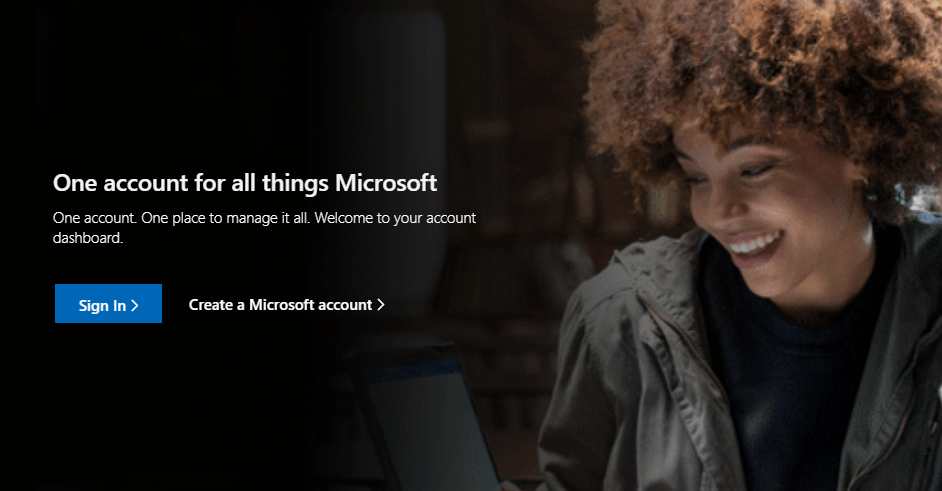
- 一時停止中のログイン マイクロソフトアカウント.
- あなたの〜を入力してください 電話番号 セキュリティコードをリクエストするには、テキストメッセージで送信します。
- テキストが到着したら、 セキュリティコード あなたはあなたの電話で受け取りました。
- すぐに変更します パスワード ロック解除プロセスを完了します。
ノート:入力する電話番号は、アカウントに関連付けられている電話番号である必要はありません。
Windows 10でMicrosoftアカウントでログインできませんか? 心配しないでください、私たちはあなたをカバーしています。
2. 別の電話番号を試してください
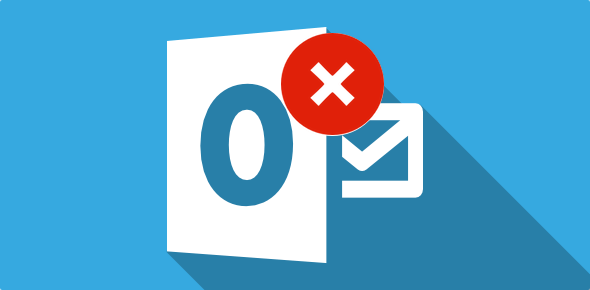
次の数分でセキュリティコードを取得できない場合は、別の番号を試してみてください。 が表示されている場合にもお勧めします 使用制限を超えました コードを要求するときのエラーメッセージ。
これは基本的に、電話番号が短期間に何度も使用されたこと、またはMicrosoftが電話番号自体に関連する異常なアクティビティの形式を検出したことを意味します。
3. ブラウザのキャッシュをクリアする
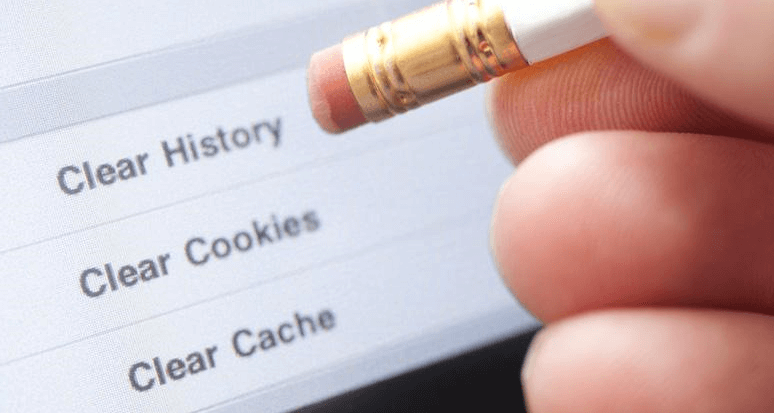
- Chromeの右上にある3つのドットのメニューに移動して選択します 設定.
- 次に、 高度>プライバシーとセキュリティ.
- ここに、 ブラウザのキャッシュをクリアする オプション。
- 上部のドロップダウンメニューで、キャッシュデータを削除する期間を選択します。
- すべてのキャッシュ日付を削除することもできます。 そのためには、 全て.
- 前のチェックボックスをオンにします キャッシュ内の画像とファイル.
- をクリックして選択を送信します ブラウザデータの削除ボタン.
- すべてのブラウザウィンドウを終了してから、ブラウザを再度開きます。
ノート:手順は1つから異なります ブラウザ 別に。 これにより、ウェブブラウザのキャッシュ、Cookie、履歴をクリアすると、保存されているパスワード、ショッピングカートの内容などのデータが削除される可能性があるという事実は変わりません。
Edgeを使用していて、終了時に常にブラウジングデータをクリアしたい場合は、次の簡単な手順に従ってください。 このガイド 簡単にできます。
どういうわけか、あなたはマイクロソフトサービス契約に違反する何かをしました。 だからあなたは あなたのアカウントは一時的に停止されています Outlookエラーですが、すでに問題に対処していることを願っています。
ご不明な点やご提案がございましたら、下のコメント欄にご記入ください。
次を読む:
- 修正:RPCサーバーが利用できないOutlookエラー
- OutlookクライアントはWindows10で切断されたメッセージを表示します
- Outlookエラー0x8004060cを修正する方法
 まだ問題がありますか?このツールでそれらを修正します:
まだ問題がありますか?このツールでそれらを修正します:
- このPC修復ツールをダウンロードする TrustPilot.comで素晴らしいと評価されました (ダウンロードはこのページから始まります)。
- クリック スキャン開始 PCの問題を引き起こしている可能性のあるWindowsの問題を見つけるため。
- クリック 全て直す 特許技術の問題を修正する (読者限定割引)。
Restoroはによってダウンロードされました 0 今月の読者。


